
Standardblocket eller bakgrundsbilden på din Android-smarttelefon eller -tablet är troligen ganska anständigt, och de flesta tillverkare släpper ut enheter med ett bra urval av olika bakgrundsbilder. Men om du vill ändra din hemskärmsbaggrund till något mer tilltalande och anpassad till din egen smak, så här ändrar du tapetet på Android.
Enheter som Galaxy S5 eller Nexus 6 har stora full HD-skärmar, och de kan visa några fina bilder, snygga bilder av vänner och familj, för att inte tala om det stora utbudet av Live Wallpapers tillgängliga för Android-användare.
Läs: Så här byter du din Galaxy S5 Bakgrund
Det första du ser varje gång du använder och njuter av din Android-telefon eller surfplatta är lås eller startskärm, så är det naturligtvis helt anpassningsbart, även om du inte märker inställningen direkt. Nedan följer en snabb handledning som förklarar hur du enkelt kan ändra tapetet (och hitta bra bakgrundsbilder) på Android för nybörjare.

Vi förstår att det här är en ganska vanlig egenskap som många smartphonesägare gör varje vecka eller ganska ofta, men inte alla är bekanta med Android, eller hur Android-programvaran fungerar. Som ett resultat vill nybörjare eller första gången smartphone-ägare som vill ändra bakgrunden till en bild av sina barn eller en vacker strand vill läsa vidare för de snabba instruktionerna.
En del av spänningen att få en ny telefon sätter upp det som du vill, även om det kan vara lite skrämmande för nybörjare. Som ett resultat kommer de lättlästa stegen nedan att hitta och ändra den bakgrunden på Android på nolltid.
Instruktioner
Vi använder ett lager Android 5.0.1 Lollipop powered Nexus 6 här, men stegen är i allmänhet desamma för alla Android-enheter. Tryck och håll någonstans på din startskärm om att det inte finns någon app eller en väderm widget, och skärmen kommer att zooma ut till ett anpassningsläge. Härifrån kan du omorganisera ikoner, ändra vilken skärm som är huvudskärmen när du trycker på hemknappen, men du kan också ändra din bakgrundsbild.
Tryck bara och håll som ovan, och välj sedan "Bakgrundsbilder" längst ned till vänster. Tryck på det och du får ett alternativ att byta hemskärm, låsskärm eller båda med Samsung-enheter eller bara hemskärmsbakgrunden för de flesta andra Android-enheter. Jag gillar att blanda upp det, men till varje sin egen. Mine förändras några veckor, men jag går ständigt tillbaka till min Packers HD-tapeter.
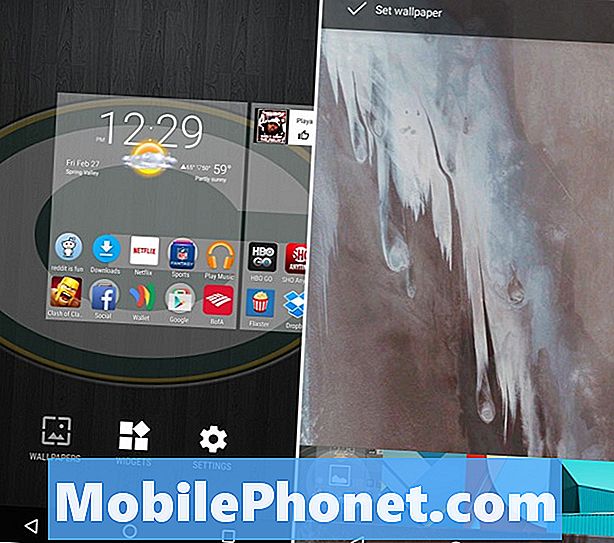
Som du kan se ovan har vi länge tryckt på startskärmen, valda bakgrundsbilder, och nu i bilden nedan är vi i urvalsområdet. Härifrån kan du välja mellan de förinstallerade tapetalternativen eller välja en bild från din enhet. Detta tar dig till galleriet där du kan välja en bild som du har tagit med dina barn eller djur, eller nedladdningsmappen där du har sparat HD-bakgrundsbilder från populära appar som Zedge. Jag har många olika bilder specifikt för bakgrund.

Det finns massor av olika appar från Google Play Butik som användare kan hämta om de vill hitta egna bakgrundsbilder eller till och med levande tapeter som flyttar med displayen. Zedge är en av de mest populära appsna fulla av vackra bakgrundsbilder, ringsignaler och massor av annan anpassning till din smartphone. Den har använts i åratal och har en av de största och bästa valen att välja mellan.
Läs: Skapa egna ringsignaler på Android
Premium Wallpapers HD är ett annat utmärkt alternativ, särskilt med tanke på de flesta Android-telefoner har de idag 1080p HD-skärmar, eller till och med 2k-skärmar som LG G3, Not 4 eller Nexus 6. Du vill ha HD-bakgrundsbilder för att hålla sakerna så bra.
Jag brukar använda mina egna bilder eller bakgrundsbilder från en mapp som jag har samlat över åren, men om du är ny på Android eller en smartphone är det några bra ställen att börja. Njut av!


